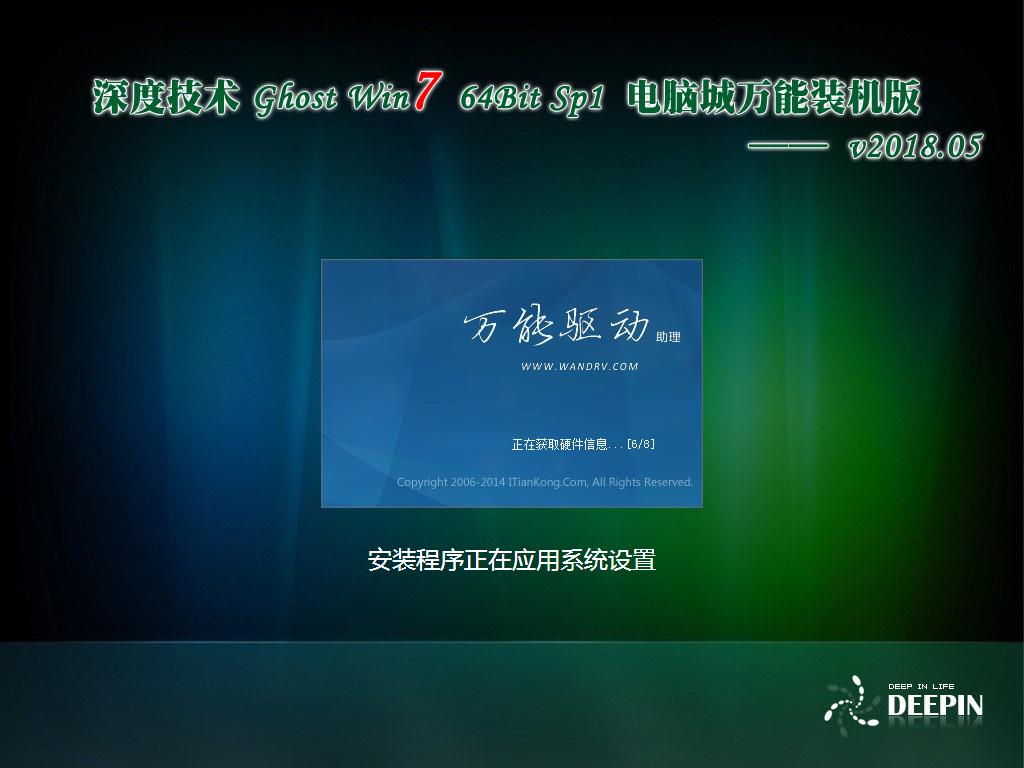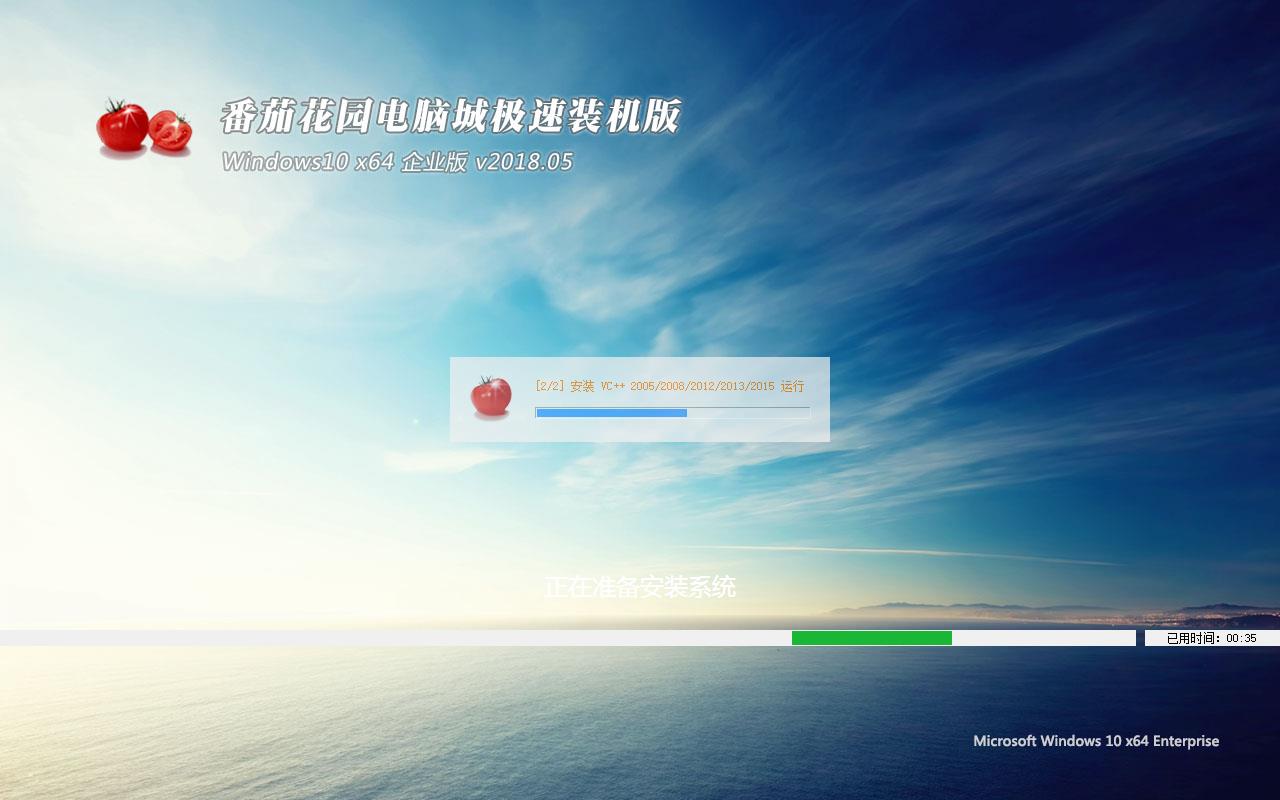双路由器实现宽带叠加提高pc端下载速度
无需双wan口路由器,无需安装虚拟机,完全依靠路由器实现两个宽带的叠加,提高pc端下载速度。
三个普通路由器,实现三网叠加。
工具
d-link dir629无线路由器(A路由器)
tp-link 402m宽带路由器(B路由器)
广电4M宽带,电信端口,网线进户
联通10M宽带,光纤进户,联通提供的中兴a10 f620光猫转换为普通网线,未破解
设置及连接
1
广电宽带网线连接B路由器的WAN口;
B路由器wan口设置广电的自动拨号;
B路由器lan ip:10.11.12.10;
2
联通宽带光猫lan1口网线连接到A路由器的wan口
A路由器wan口设置联通自动拨号;
A路由器lan ip:10.11.12.1;
a10 f620 lan IP:10.11.12.1;
3
Pc端ip:10.11.12.2;
网关:10.11.2.1、10.11.2.10;
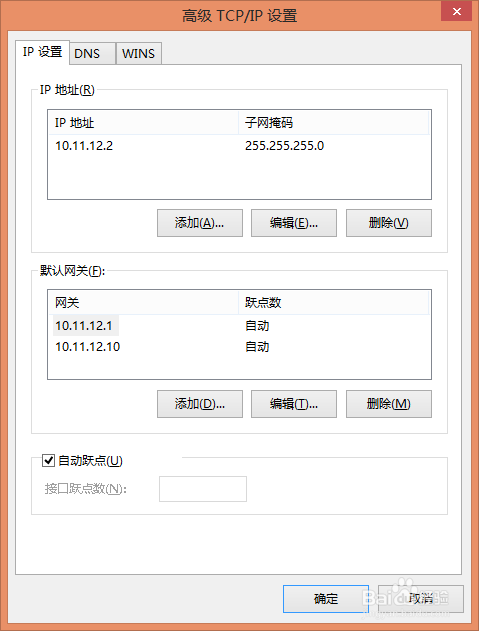
取一根短网线,连接路由器A、B的lan口;
选择任意路由器lan口连接pc

网络测速
连接成功,显示为两个网络
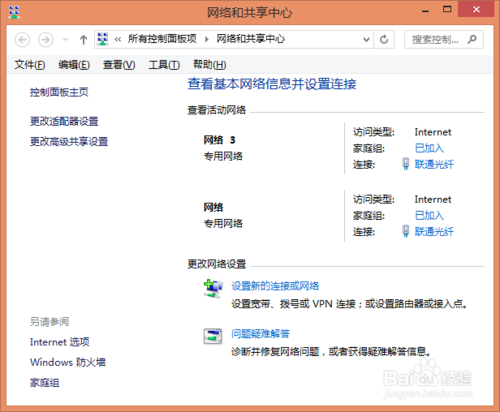
用360网络测速,广电宽带不足500k/秒,联通宽带为1.35m/秒,叠加之后1.85M/秒。
PC端接在广电拨号的路由器上,所以显示为电信
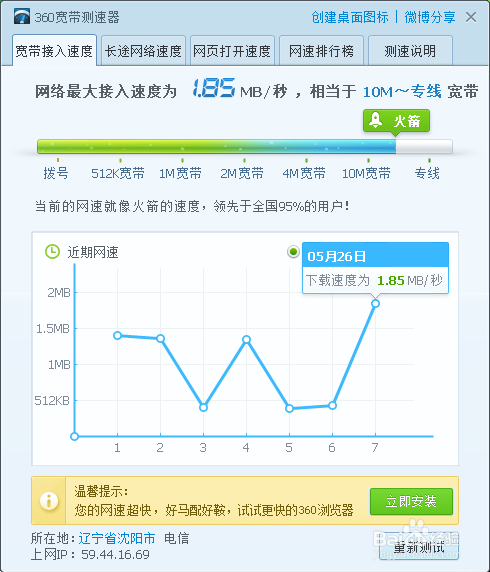
同时下载3个游戏实测下载速度稳定在1.85M/秒以上,峰值过2M/秒
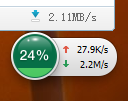
意外收获:无意中发现,a10 f620的lan2口是打开的,于是拔掉B路由器的广电线路,连接lan2,并设置联通拨号,竟然是联通带宽的双倍叠加
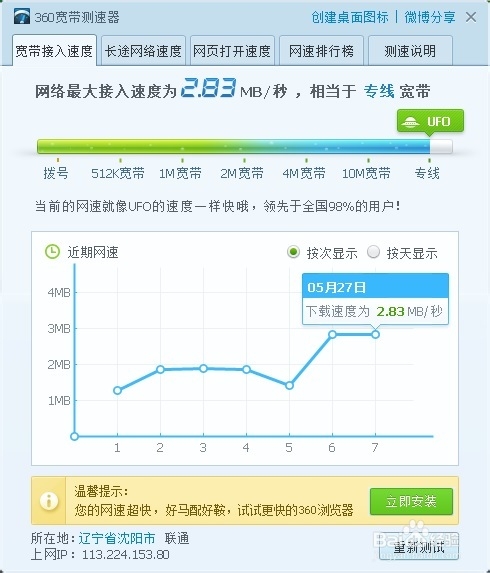
三网叠加
刚刚又搞到个tp-link m406路由器,决定实现三网叠加
设置路由器C拨号,lan IP与路由器A、B同一网段PC端设置网关:顺序为路由器C、A、B,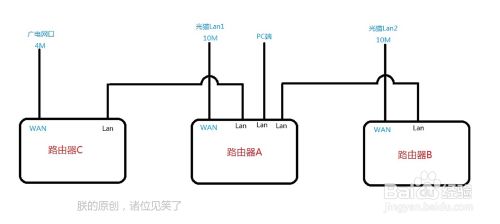
看看速度,牛X,迅雷下载稳定3.2M/S
遗憾的是手机端设置不了多个网关,不过10M宽带也够用了
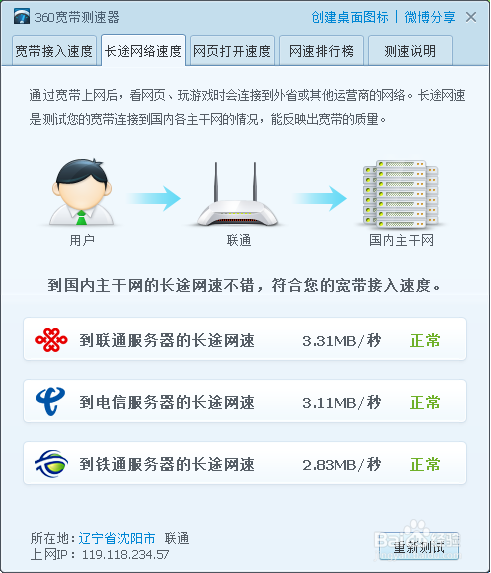
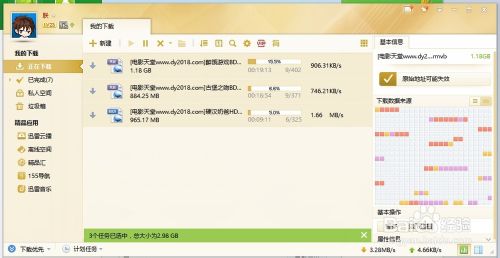
刚看完荷兰对智利的比赛,爽啊
注意事项
两个路由器的IP可以使用其他网段,但必须属于同一网段
中兴a10 f620光猫的IP和与之相连的路由器IP相同,否则不能拨号(沈阳地区)
推荐系统
番茄花园 Windows 10 极速企业版 版本1903 2022年7月(32位) ISO镜像快速下载
语言:中文版系统大小:3.98GB系统类型:Win10番茄花园 Windows 10 32位极速企业版 v2022年7月 一、系统主要特点: 使用微软Win10正式发布的企业TLSB版制作; 安装过程全自动无人值守,无需输入序列号,全自动设置; 安装完成后使用Administrator账户直接登录系统,无需手动设置账号。 安装过程中自动激活
新萝卜家园电脑城专用系统 Windows10 x86 企业版 版本1507 2022年7月(32位) ISO镜像高速下载
语言:中文版系统大小:3.98GB系统类型:Win10新萝卜家园电脑城专用系统 Windows10 x86企业版 2022年7月 一、系统主要特点: 使用微软Win10正式发布的企业TLSB版制作; 安装过程全自动无人值守,无需输入序列号,全自动设置; 安装完成后使用Administrator账户直接登录系统,无需手动设置账号。 安装过程
笔记本&台式机专用系统 Windows10 企业版 版本1903 2022年7月(32位) ISO镜像快速下载
语言:中文版系统大小:3.98GB系统类型:Win10笔记本台式机专用系统 Windows 10 32位企业版 v2022年7月 一、系统主要特点: 使用微软Win10正式发布的企业TLSB版制作; 安装过程全自动无人值守,无需输入序列号,全自动设置; 安装完成后使用Administrator账户直接登录系统,无需手动设置账号。 安装过
笔记本&台式机专用系统 Windows10 企业版 版本1903 2022年7月(64位) 提供下载
语言:中文版系统大小:3.98GB系统类型:Win10笔记本台式机专用系统 Windows10 64专业版 v2022年7月 一、系统主要特点: 使用微软Win10正式发布的专业版制作; 安装过程全自动无人值守,无需输入序列号,全自动设置; 安装完成后使用Administrator账户直接登录系统,无需手动设置账号。 安装过程中自动
雨林木风 Windows10 x64 企业装机版 版本1903 2022年7月(64位) ISO镜像高速下载
语言:中文版系统大小:3.98GB系统类型:Win10新雨林木风 Windows10 x64 企业装机版 2022年7月 一、系统主要特点: 使用微软Win10正式发布的企业TLSB版制作; 安装过程全自动无人值守,无需输入序列号,全自动设置; 安装完成后使用Administrator账户直接登录系统,无需手动设置账号。 安装过程中自动激活
深度技术 Windows 10 x64 企业版 电脑城装机版 版本1903 2022年7月(64位) 高速下载
语言:中文版系统大小:3.98GB系统类型:Win10深度技术 Windows 10 x64 企业TLSB 电脑城装机版2022年7月 一、系统主要特点: 使用微软Win10正式发布的企业TLSB版制作; 安装过程全自动无人值守,无需输入序列号,全自动设置; 安装完成后使用Administrator账户直接登录系统,无需手动设置账号。 安装过程
电脑公司 装机专用系统Windows10 x64 企业版2022年7月(64位) ISO镜像高速下载
语言:中文版系统大小:3.98GB系统类型:Win10电脑公司 装机专用系统 Windows10 x64 企业TLSB版2022年7月一、系统主要特点: 使用微软Win10正式发布的企业TLSB版制作; 安装过程全自动无人值守,无需输入序列号,全自动设置; 安装完成后使用Administrator账户直接登录系统,无需手动设置账号。 安装过
新雨林木风 Windows10 x86 企业装机版2022年7月(32位) ISO镜像高速下载
语言:中文版系统大小:3.15GB系统类型:Win10新雨林木风 Windows10 x86 专业版 2022年7月 一、系统主要特点: 使用微软Win10正式发布的专业版制作; 安装过程全自动无人值守,无需输入序列号,全自动设置; 安装完成后使用Administrator账户直接登录系统,无需手动设置账号。 安装过程中自动激活系统,无
相关文章
- 怎么更改QQ皮肤 教你如何弄QQ透明皮肤
- D-Link路由器内网异常的检查步骤
- 无线路由器总是频繁死机断线该怎么办?
- 宽带ADSL猫Link灯不亮/Data灯不亮/ACT灯不亮等问题解答锦集介绍
- 使用路由器上网感觉网络比较慢该如何解决
- Ghost XP还能用吗 体验过后心惊胆战
- tplink路由器怎么升级固件? tplink更新路由器固件的技巧
- 人脸识别考勤机排名与产品介绍【图文】
- 路由器怎么恢复设置 两种路由器恢复出厂设置的方法
- 华为手表怎么更换表盘-更换表盘方法
- 路由器ip与MAC地址可以不设置绑定吗详细解答
- 飞鱼星路由器的网速变慢之迷的解决
- 腾达路由器的设置中的注意点介绍
- 腾达 N300 无线路由器设置图文教程、腾达路由器设置教程
热门系统
- 1华硕笔记本&台式机专用系统 GhostWin7 32位正式旗舰版2018年8月(32位)ISO镜像下载
- 2雨林木风 Ghost Win7 SP1 装机版 2020年4月(32位) 提供下载
- 3深度技术 Windows 10 x86 企业版 电脑城装机版2018年10月(32位) ISO镜像免费下载
- 4电脑公司 装机专用系统Windows10 x86喜迎国庆 企业版2020年10月(32位) ISO镜像快速下载
- 5深度技术 Windows 10 x86 企业版 六一节 电脑城装机版 版本1903 2022年6月(32位) ISO镜像免费下载
- 6深度技术 Windows 10 x64 企业版 电脑城装机版2021年1月(64位) 高速下载
- 7新萝卜家园电脑城专用系统 Windows10 x64 企业版2019年10月(64位) ISO镜像免费下载
- 8新萝卜家园 GhostWin7 SP1 最新电脑城极速装机版2018年8月(32位)ISO镜像下载
- 9电脑公司Ghost Win8.1 x32 精选纯净版2022年5月(免激活) ISO镜像高速下载
- 10新萝卜家园Ghost Win8.1 X32 最新纯净版2018年05(自动激活) ISO镜像免费下载
热门文章
常用系统
- 1深度技术 GHOSTXPSP3 电脑城极速装机版 2019年10月 ISO镜像高速下载
- 2深度技术 Ghost Win7 x64 Sp1 电脑城装机版2018年5月(64位) ISO镜像免费下载
- 3深度技术 GHOSTXPSP3 电脑城极速装机版 2019年5月 ISO镜像高速下载
- 4番茄花园Ghost Win8.1 x64 办公纯净版2020年5月(激活版) ISO镜像高速下载
- 5深度技术 Ghost Win7 x64 Sp1 电脑城纯净版2020年2月(64位) ISO镜像高速下载
- 6番茄花园 Windows 10 极速企业版 2018年5月(64位) 提供下载
- 7雨林木风Ghost Win8.1 (X32) 快速纯净版2019年10月(免激活) ISO镜像快速下载
- 8电脑公司Ghost Win8.1 x32 精选纯净版2021年4月(免激活) ISO镜像高速下载
- 9笔记本&台式机专用系统 GHOSTXPSP3 2019年12月 海驱版 ISO镜像高速下载
- 10笔记本&台式机专用系统 GHOSTXPSP3 2022年5月 海驱版 ISO镜像高速下载